• Filed to: MPG・MPEG変換 • Proven solutions
自分で撮影した動画や録画したテレビ番組などをコンパクトなサイズに圧縮するためには様々な方法があります。一番簡単なのはパソコン上で扱うことのできるソフトを使った圧縮方法です。
今回はその一番簡単で便利な方法を実現するためのソフトをひとつ皆様にご紹介しましょう。iSkysoft「究極動画音楽変換 for Mac」。これです。Mac用のツールとなります。
その名の通り、様々な動画や音楽ファイル目的に合ったようにフォーマットを変換させるソフトです。変換の際には圧縮も行われます。サイズが大きすぎて収まりきれない、という場合にも便利です。
フォーマットにも色々ありますが、最近ではmpeg4が主流のようです。専門的なことを説明しても仕方がありませんから、簡単に言えば、大抵の機器はmpeg4にしておけば間違いありません。
たとえばiPhoneやiPadで動画を見たいなら、mpeg4にしておけば大丈夫です。そういった場合は、容量も限られて元々の動画形式では大きすぎて困る、ということもあると思います。しかしMPEG4ならば相当圧縮されます。コンパクトな持ち運びも可能です。圧縮すると画質が悪くなるのではないか?そんな疑問もあるでしょう。
しかしiSkysoft「究極動画音楽変換 for Mac」なら、問題ありません。極力画質を極力落とさずに変換してくれるスグレモノなのです。
ファイルサイズを極限まで落とすと流石に粗くはなってしまいますが、それなりのファイルサイズなら画質は維持できます。スマートフォンやタブレット端末で見るぐらいなら全く問題ない画質をキープできます。これが他のソフトとの最大の違いと言っても過言ではありません。
また、シンプルなインターフェイスとオプションを装備していので、初心者でも簡単に操作できます。では、MacでMPEG4を変換する方法をご説明します。
MacでMPEG4を変換する方法
ステップ1.「究極動画音楽変換 for Mac」にMPEG4ファイルをインポートする
ソフトを起動させます。MPEG4ファイルを追加するには、ドラッグ&ドロップでまたは「ファイルを追加」メニューからファイルを追加できます。
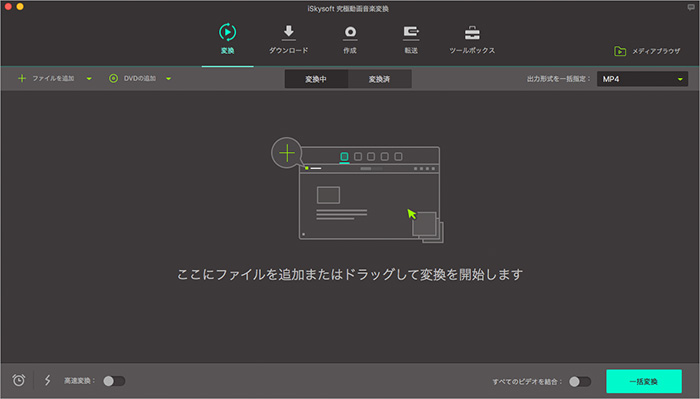
ステップ2.出力形式を選択
「MP4」も選択できます。そして、「詳細設定」ボタンをクリックし、ビデオの解像度を下げることなどを設定できます。
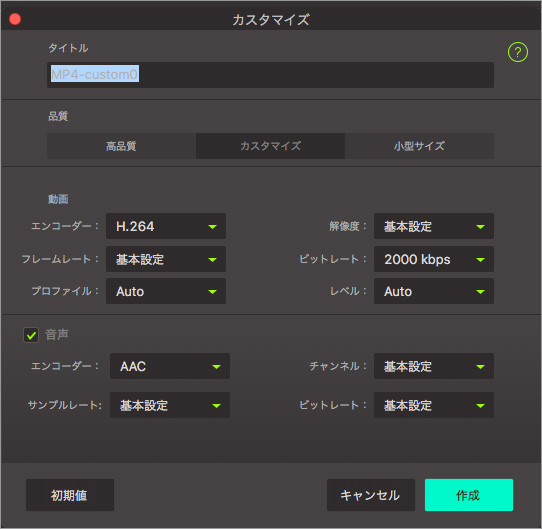
iPod、iPhone(iPhone5s、iPhone5cも含まっている)などのAppleデバイスにインポートする場合、デバイス名に応じての出力フォーマットを選択することができます。そうしたら、ビデオ設定はもう最適化されました。
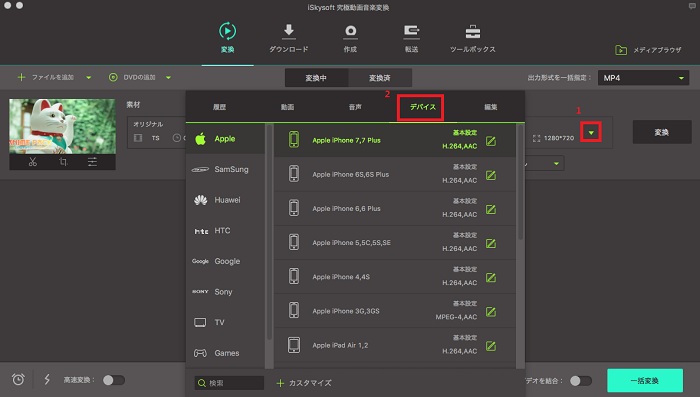
ステップ3.MacでMPEG4を変換開始
「変換」ボタンをクリックし、MacでMPEG4を変換開始します。
Mac用のMPEG-4変換フリーソフトを体験しましょう!
そんなんに簡単なのは信じなれないでしょう!他社のものは結構画質を悪くしてしまうものが多くて、それがネックとなっています。しかしiSkysoft 究極動画音楽変換 for Windowsならそんな心配は要りません。
これからの時代、動画はパソコンやテレビだけでなく、携帯機器でも見たくて当たり前です。
その意味でも、この種のソフトはますます普及していくでしょう。私も個人的に一通り使用してみましたが、とても感覚的に扱える便利なソフトでした。
有料版なのでその分機能もしっかりしているように思えました。まずお試しに無料の体験版があるので、それを使ってみるのもいいかもしれません。
使ってみて気に入ったら購入、という形にすれば後悔しなくて済みますからね。





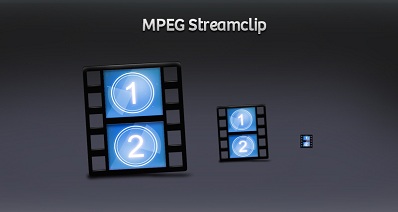
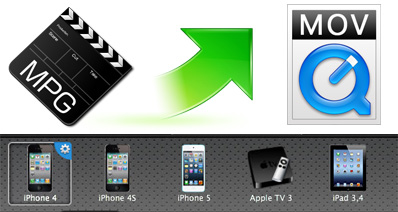
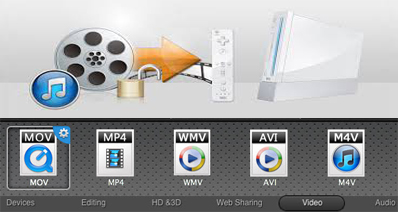

田中摩子
編集
0 Comment(s)